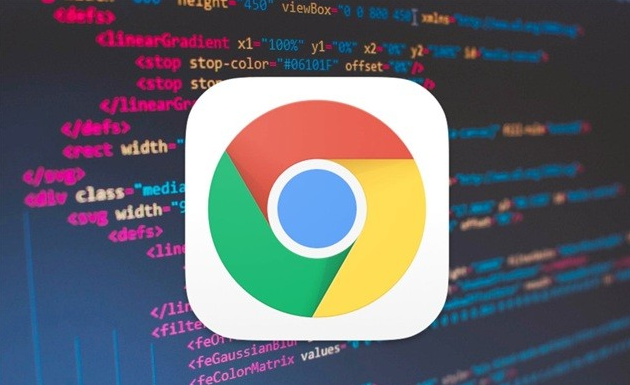详情介绍
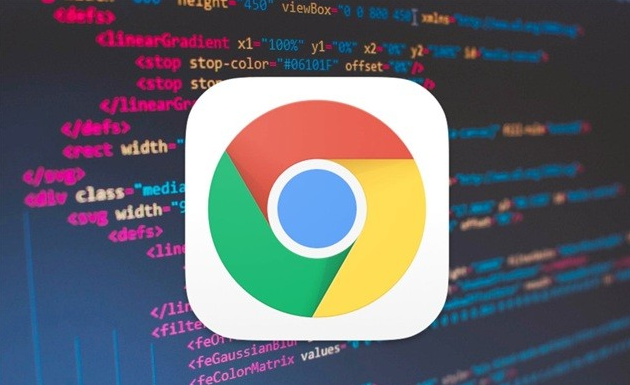
在Chrome浏览器中,页面缩放功能是一个非常实用的工具,它可以让用户根据个人需求调整网页的大小,以获得更舒适的阅读体验。下面将详细介绍如何在Chrome浏览器中启用和使用页面缩放功能。
启用页面缩放功能
默认情况下,Chrome浏览器的页面缩放功能是启用的。用户可以通过以下步骤检查和确认:
1. 打开Chrome浏览器:在计算机上启动Chrome浏览器。
2. 进入设置:点击右上角的菜单按钮(三个垂直点),选择“设置”选项。
3. 查看高级设置:在设置页面中,滚动到底部,点击“高级”展开更多选项。
4. 检查缩放设置:在“高级”部分中,找到“网页缩放”选项,确保其处于启用状态。
使用页面缩放功能
一旦确认页面缩放功能已启用,用户就可以根据需要调整网页的缩放比例了。以下是具体的操作步骤:
方法一:通过菜单调整
1. 打开目标网页:在Chrome浏览器中访问你想要调整缩放比例的网页。
2. 选择菜单选项:点击右上角的菜单按钮(三个垂直点),从下拉菜单中选择“缩放”。
3. 选择缩放比例:在弹出的子菜单中,你可以选择预设的缩放比例,如“放大”或“缩小”,也可以选择“自定义”来输入具体的缩放百分比。
方法二:使用快捷键
除了通过菜单调整外,Chrome浏览器还提供了快捷键来快速调整页面缩放:
- 放大页面:按下“Ctrl”键(Windows/Linux)或“Command”键(Mac)和“+”键,可以逐步放大页面内容。
- 缩小页面:按下“Ctrl”键(Windows/Linux)或“Command”键(Mac)和“-”键,可以逐步缩小页面内容。
- 恢复默认缩放:按下“Ctrl”键(Windows/Linux)或“Command”键(Mac)和“0”键,可以将页面缩放比例恢复到原始状态。
方法三:使用鼠标滚轮
如果你使用的是带有滚轮的鼠标,还可以通过按住“Ctrl”键(Windows/Linux)或“Command”键(Mac)的同时滚动滚轮来调整页面的缩放比例。向上滚动放大,向下滚动缩小。
注意事项
- 兼容性问题:虽然大多数现代网站都支持页面缩放功能,但某些特定的网页布局可能无法完美适配所有缩放比例。如果遇到显示异常的情况,可以尝试调整回默认缩放比例或联系网站管理员反馈问题。
- 性能影响:过度放大或缩小页面可能会增加浏览器的渲染负担,导致加载速度变慢或响应延迟。因此,建议根据实际需要合理调整缩放比例。
总之,通过以上介绍的方法,你可以在Chrome浏览器中轻松启用和使用页面缩放功能,以获得更加个性化和舒适的浏览体验。无论是通过菜单、快捷键还是鼠标滚轮,都能快速方便地调整页面大小,满足不同场景下的阅读需求。